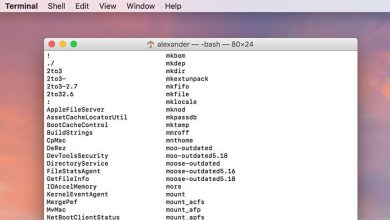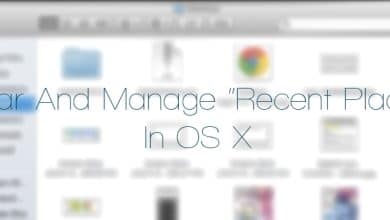Le courrier électronique est devenu un élément essentiel de notre façon de travailler à l’ère numérique. Il semble que la majeure partie des communications que nous traitons au cours d’une journée de travail donnée nous parviennent via nos comptes de messagerie. Bien sûr, vous ne voudrez peut-être pas toujours ouvrir votre navigateur Web juste pour vérifier votre courrier électronique. Cela peut occuper la totalité de votre écran, et représenter une sérieuse rupture dans votre productivité. Si vous voulez pouvoir garder vos yeux sur votre e-mail sans avoir constamment à ouvrir le navigateur, vous pouvez envisager une application gratuite appelée Onglet Mail pour Gmail.
Contenu
Où puis-je obtenir l’onglet Mail pour Gmail ?
C’est un téléchargement gratuit dans le Mac App Store. Tapez simplement le nom de l’application dans votre champ de recherche et cliquez sur Entrée. Vous devriez voir l’application dans vos résultats de recherche.
Configuration de l’application
Commençons par configurer votre nouvelle application. Une fois téléchargé, double-cliquez sur l’icône dans votre dock pour l’ouvrir.
La première fois que vous ouvrez l’application, vous verrez un message de confirmation, assurant que le programme est autorisé à accéder à votre Gmail, vous devez cliquer sur oui si vous souhaitez utiliser cette application.
Maintenant, vous verrez un écran de connexion. Saisissez votre nom d’utilisateur et votre mot de passe Gmail. Cliquez ensuite sur « Se connecter ». La connexion peut prendre un peu plus de temps avec cette application qu’avec votre navigateur cette première fois. Soyez juste un peu patient et vous serez récompensé. Lorsque vous entendez le bruit « ping », vous savez que vous êtes connecté à votre compte Gmail et que vous pouvez accéder à vos messages. Vous entendrez également ce ping à l’avenir lorsque vous recevrez un nouveau message.
Pointe: Si vous ne souhaitez pas vous connecter à chaque fois que vous lancez l’application, assurez-vous que la case à côté de « Se souvenir de moi » est cochée. Elle doit être cochée par défaut la première fois que vous vous connectez. S’il s’agit d’un ordinateur partagé et que vous ne souhaitez pas enregistrer vos informations, assurez-vous que cette case n’est pas cochée.
Utilisation de l’application
Une fois que vous êtes connecté, vous remarquerez une icône d’application dans le coin supérieur droit de votre écran. Pour voir les messages dans votre boîte de réception, cliquez simplement sur cette icône. Les temps de chargement peuvent varier.
Si vous avez besoin d’afficher plus de messages dans la liste, faites simplement défiler jusqu’à et cliquez sur le bouton intitulé « Afficher plus de messages » et une plus grande partie de votre boîte de réception devrait apparaître.
Si vous souhaitez afficher le contenu d’un message spécifique, cliquez simplement dessus. À partir de là, vous pouvez lire le message, puis supprimer ou archiver ce message en cliquant sur les boutons. Si vous ne souhaitez rien faire, cliquez simplement sur le bouton « Boîte de réception » et vous serez ramené à une liste de vos messages.
Lorsque vous êtes prêt à quitter l’application, soit pour aller déjeuner, soit pour la journée, vous pouvez simplement cliquer sur la petite flèche pointant vers le bas à côté de l’icône du message. Lorsque le menu apparaît, vous pouvez simplement cliquer sur les mots « Quitter l’onglet Mail pour Gmail » et vous serez déconnecté de l’application et de votre compte Gmail.
Profitez de votre productivité !
MailTab pour Gmail (lien iTunes)
Cet article est-il utile ? Oui Non